بخش بندی سند (Section Break) در ورد 2013
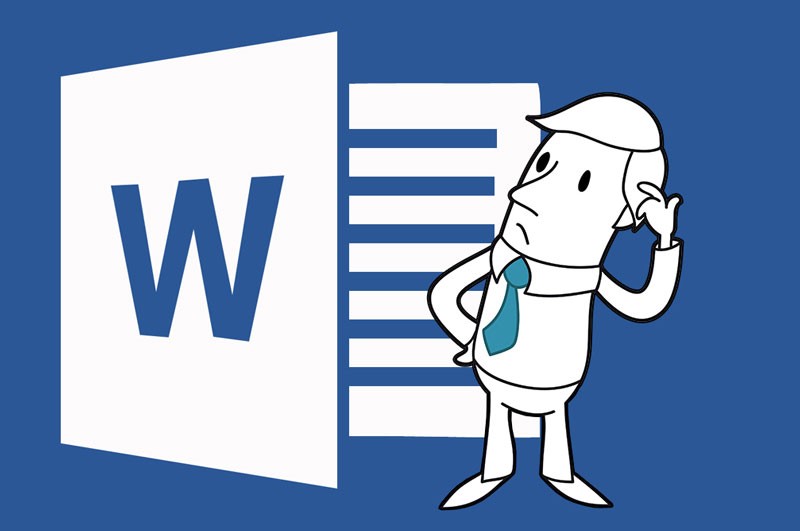
در مقاله های قبلی توضیح دادیم که چگونه صفحات سند ورد 2013 را شماره گذاری کنید. گفتیم که برای شماره گذاری متفاوت صفحات یک مقاله یا پایان نامه و یا کتاب ابتدا باید آن را بخش بندی کنید.
در این مقاله به آموزش بخش بندی سند ورد 2013 می پردازیم. با ایده آل تکنولوژی همراه باشید.
بخش بندی سند (Section Break) در ورد 2013
بخش بندی سند (Section Break) پایان نامه یا کتاب را به چند قسمت جداگانه تقسیم می کند. بعد از سکشن بندی می توانید صفحات را به صورت جداگانه شماره گذاری کنید. Header & Footer متفاوت برای صفحات تان بگذارید.
برای سکشن بندی و تقسیم فایل ورد مراحل زیر را به ترتیب و با دقت انجام دهید:
ابتدا در آخرین صفحه ای که می خواهید آن بخش را از صفحات دیگر جدا کنید کلیک نمایید. سپس به منوی Page Layout بروید. دسته Page Setup ابزار Breaks را انتخاب کنید.
در تصویر زیر در منوی Breaks گزینه Next Page را مشاهده می کنید. همان طور که می بینید این گزینه بخش جدیدی ایجاد کرده و از صفحه بعدی بخش دوم سند شروع می شود. گزینه Next Page را انتخاب نمایید.
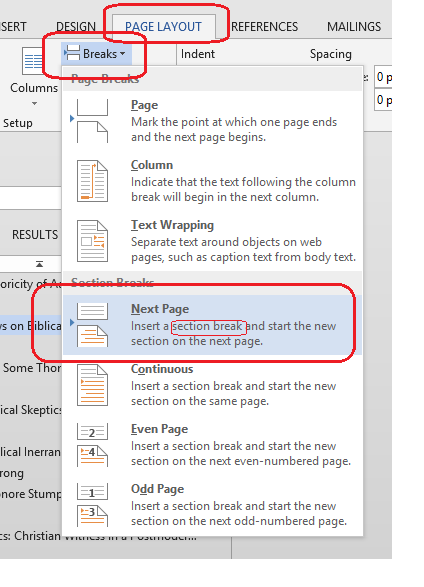
حالا در منوی REFERENCES و در دسته Footnotes روی علامت مربعی که در تصویر زیر مشخص شده کلیک کنید.

در پنجره محاوره ای Footnotes and Endnote تنظیمات مربوط به شماره گذاری صفحات را مشاهده می کنید. اگر در بخش Format گزینه Numbering را روی Continuous بگذارید، شماره گذاری صفحات در هر بخش ادامه پیدا می کند. اما گزینه Restart each section هر بخش را از اول شماره گذاری می کند و شماره صفحات در هر بخش از ابتدا شروع می شود.
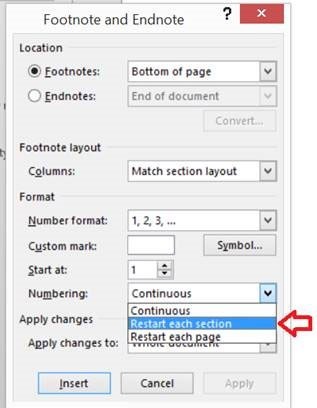
در بخش آخر، Apply changes، گزینه Whole document تنظیم شده است. این گزینه از ابتدا تا انتها سند را شماره گذاری می کند.
روی دکمه Apply بزنید تا تنظیمات ذخیره شود.
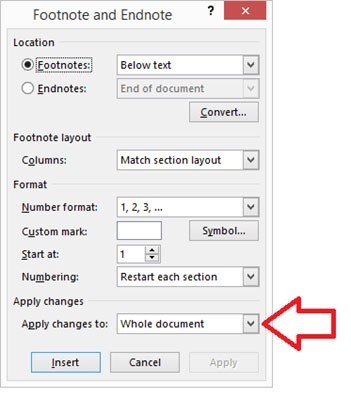
برای هر بخش این مراحل را تکرار کنید.

